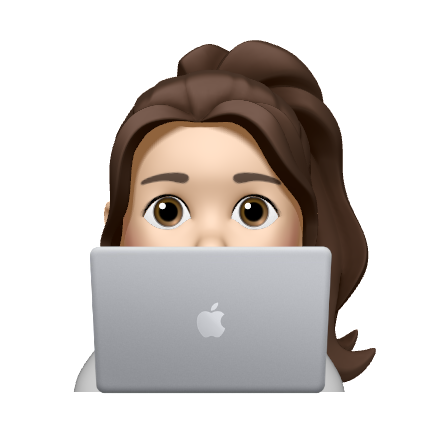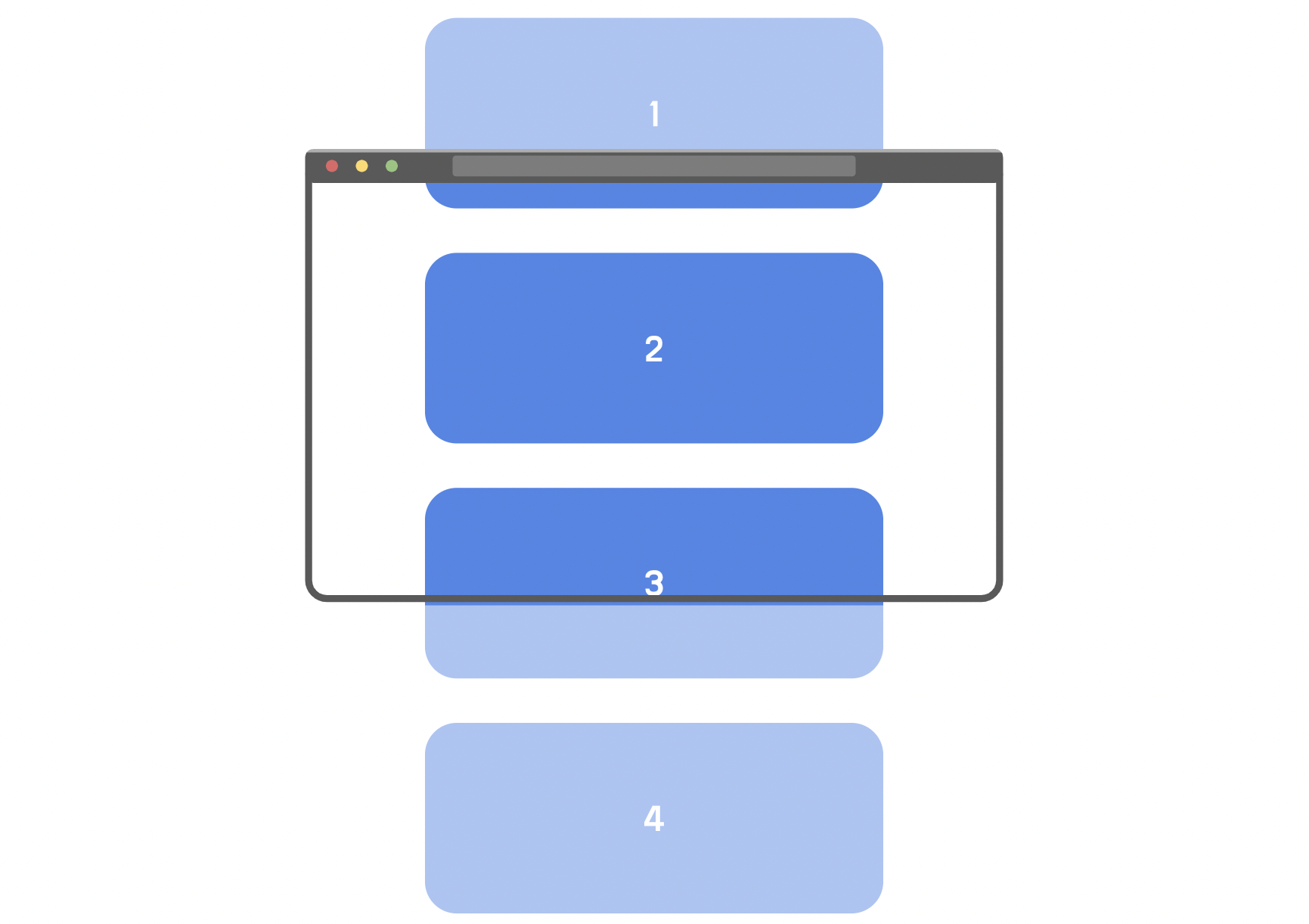
TL;DR
addEventListener()의scroll이벤트를 이용해서 무한 스크롤을 구현할 수 있지만, reflow 등의 성능 문제가 발생- 이를 해결하기 위해서 Intersection observer를 사용할 수 있음
- Intersection observer는 브라우저 뷰포트(Viewport)와 원하는 요소(Element)의 교차점을 관찰하며, 요소가 뷰포트에 포함되는지 아닌지 구별하는 기능을 제공함
new IntersectionObserver(callback, options)방식으로 관찰자를 초기화하고, 관찰할 대상을 지정할 수 있음.boundingClientRect등의 메서드를 사용하면, reflow를 일으키지 않고 관찰 대상의 경계를 계산할 수 있음- 따라서, 무한 스크롤 혹은 특정 요소를 관찰하고 싶을 때는 Intersection observer API 사용을 권장함
javascript로 무한 스크롤을 구현한다면?
웹사이트에서 특정 위치 (예를 들면 웹사이트 맨 밑부분)에 도달했을 때 다음 페이지 데이터를 가져오는 '무한 스크롤' 기능을 구현한다고 해보자. 가장 잘 알려진 방법으로는 Javascript 문법 중 addEventListener()의 scroll 이벤트를 이용해서 구현할 수 있을 것이다.
추가로, Element.getBoundingClientRect() 메서드는 엘리먼트의 크기와 뷰포트에 상대적인 위치 정보를 제공하는 DOMRect 객체를 반환하는데, getBoundingClientRect() 를 통해 우리가 원하는 특정 위치를 정할 수도 있다.
정리하자면, document에 스크롤 이벤트를 등록하여 엘리먼트의 현재 지점을 관찰하고, 엘리먼트가 특정 위치에 도달했을 때 실행할 콜백함수를 등록하여 구현할 수 있다. 구체적인 내용은 아래의 예시 코드를 확인해보자.
<!-- 빈 리스트 -->
<ul id='infinite-list'>
</ul>// 빈 리스트 선택
const listElem = document.querySelector('#infinite-list');
// 20개의 아이템 추가 함수
let nextItem = 1;
const loadMore = function() {
for (let i = 0; i < 20; i++) {
let item = document.createElement('li');
item.innerText = 'List Item #' + nextItem++;
listElm.appendChild(item);
}
}
// ul 리스트 바닥까지 스크롤 했는지 확인
listElm.addEventListener('scroll', function() {
if (listElm.scrollTop + listElm.clientHeight >= listElm.scrollHeight) {
loadMore();
}
});
// 아이템 20개씩 더 가져오는 loadMore함수 실행
loadMore();구현된 리스트는 아래와 같다. (더 자세한 코드는 아래 codepen 링크를 참고!)
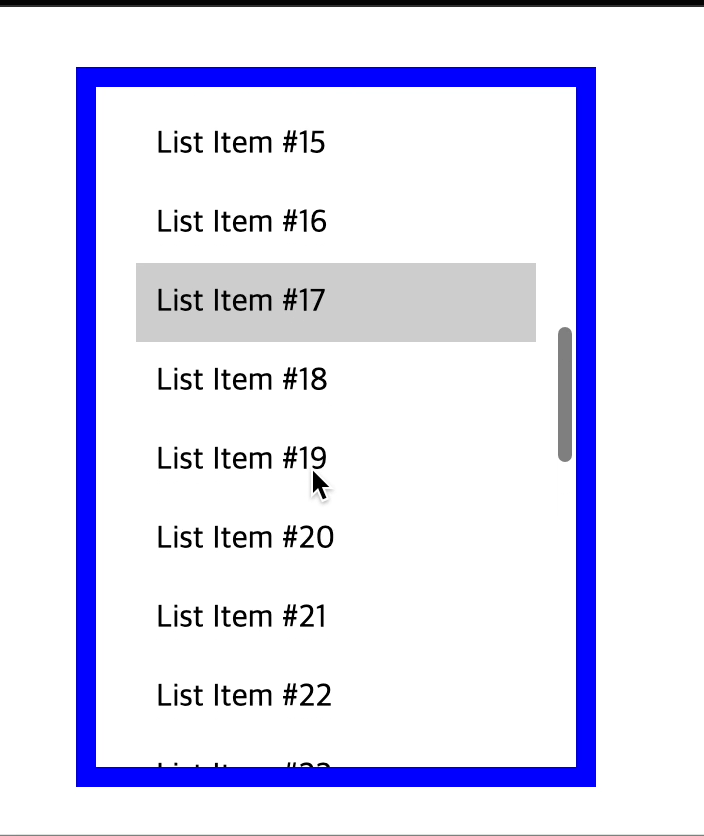
기존 scroll 의 문제점
하지만 위와같이 scroll 이벤트를 사용하거나, 요소 위치를 계산하는 getBoundingClientRect()와 같은 메서드를 사용하면 성능 문제가 발생한다.
scroll 이벤트의 경우 단시간에 수백번 호출이 되며 동기적으로 실행된다. 또한, 각 엘리먼트 마다 이벤트가 등록되어 있는 경우, 사용자가 스크롤할 때마다 이벤트가 끊임없이 호출되기 때문에 몇배로 성능 문제가 발생한다. 특정 지점을 관찰하는 getBoundingClientRect() 역시 계산을 할 때마다 리플로우 현상이 일어난다는 단점이 있다. 따라서, 위에 작성한 모든 코드는 메인 스레드에서 실행되기 때문에, 이 중 하나라도 호출되면 성능 문제를 일으킬 수 있다.
리플로우(reflow): 리플로우는 문서 내 요소의 위치와 도형을 다시 계산하기 위한 웹브라우저 프로세스의 이름으로, 문서의 일부 또는 전체를 다시 렌더링하는 데 사용됩니다. (..생략) 간혹 문서에 있는 단일 요소를 리플로우하려면 상위 요소 및 이어지는 모든 요소도 리플로우해야 할 수 있습니다.
출처: 브라우저 리플로우 최소화 [Google Developers]
특정 뷰포트에 들어오면 박스 색깔을 바꾸는 예시를 통해 알아보자.
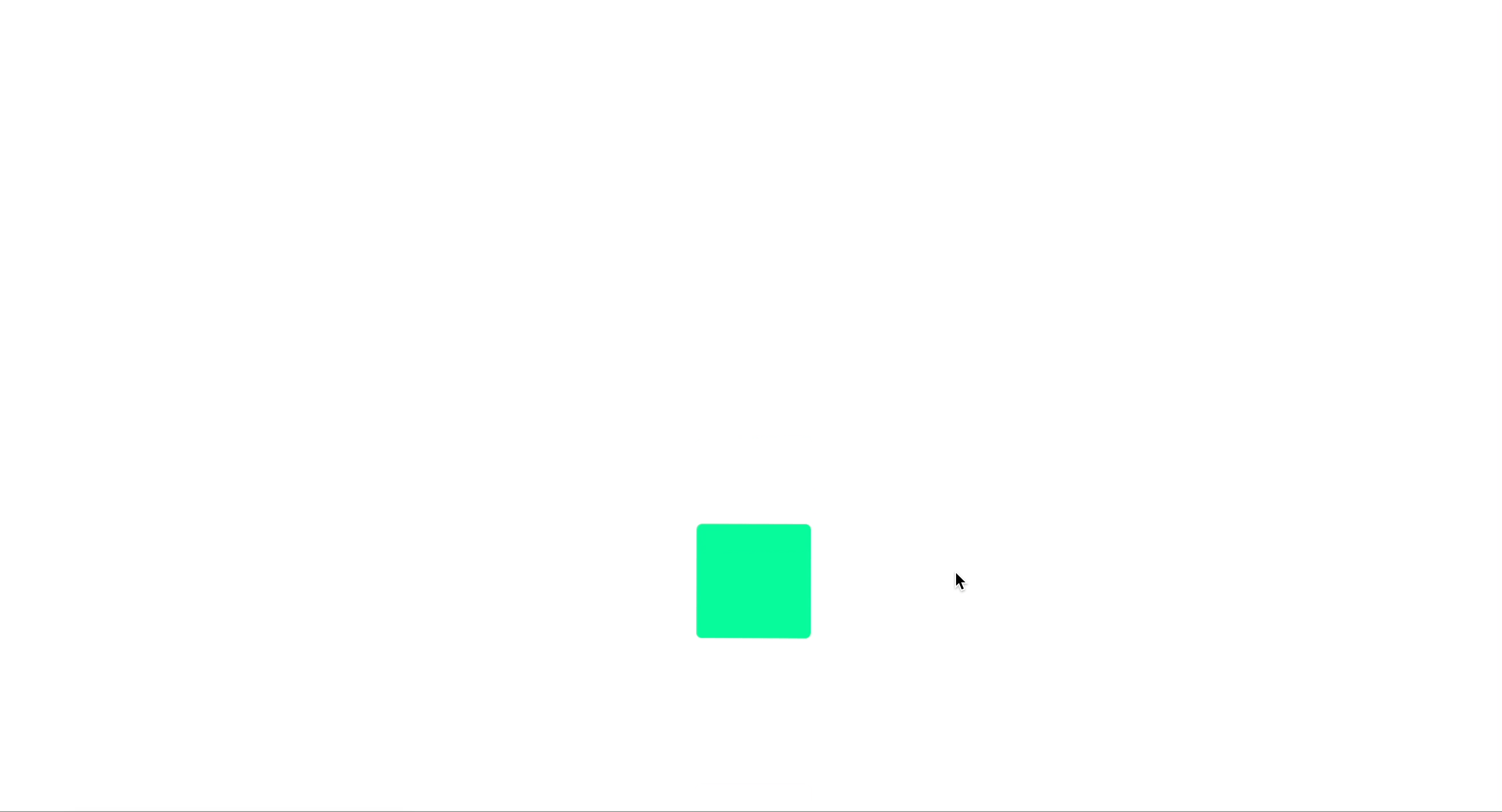
// 해당 요소가 viewport 내에 있는지 확인
// 참고: https://stackoverflow.com/questions/123999/how-to-tell-if-a-dom-element-is-visible-in-the-current-viewport/7557433#7557433
function checkViewport(el) {
let box = el.getBoundingClientRect();
return (
box.top >= 0 &&
box.left >= 0 &&
box.bottom <= (window.innerHeight || document.documentElement.clientHeight) &&
box.right <= (window.innerWidth || document.documentElement.clientWidth)
);
}
// scroll 이벤트를 추가하고, 해당 element에 callback 함수를 등록
const addScrollEvent = (elList) => {
document.addEventListener('scroll', () => {
elList.forEach(el => {
if (checkViewport(el)) {
el.classList.add('active');
} else {
el.classList.remove('active');
}
})
})
}
// 동작시킬 elements리스트에 스크롤 이벤트 등록
const boxList = document.querySelectorAll('.box');
addScrollEvent(boxList);/* active animation 예시 */
/* 참고: https://www.w3schools.com/howto/tryit.asp?filename=tryhow_css_image_shake */
.box.active {
background: #00FA9A;
animation: shake 0.5s;
animation-iteration-count: infinite;
}
@keyframes shake {
0% { transform: translate(1px, 1px) rotate(0deg); }
10% { transform: translate(-1px, -2px) rotate(-1deg); }
20% { transform: translate(-3px, 0px) rotate(1deg); }
30% { transform: translate(3px, 2px) rotate(0deg); }
40% { transform: translate(1px, -1px) rotate(1deg); }
50% { transform: translate(-1px, 2px) rotate(-1deg); }
60% { transform: translate(-3px, 1px) rotate(0deg); }
70% { transform: translate(3px, 1px) rotate(-1deg); }
80% { transform: translate(-1px, -1px) rotate(1deg); }
90% { transform: translate(1px, 2px) rotate(0deg); }
100% { transform: translate(1px, -2px) rotate(-1deg); }
}
👉 codepen 링크 바로가기
코드 참고: jsfiddle - hyeyoon, stackoverflow - Dan
원하는 뷰포트에 들어오면 빨간 상자의 색상이 초록생으로 바뀌며, shake 애니메이션이 실행된다. 겉보기에는 잘 동작하지만, 해당 코드를 크롬 개발자 도구의 퍼포먼스 탭을 통해 확인해보면 성능 문제가 발생하는 것을 알 수 있다. 특히,getBoundingClientRect()를 호출하는 과정에서 Recalculate Style, 리플로우 현상이 발생한다.
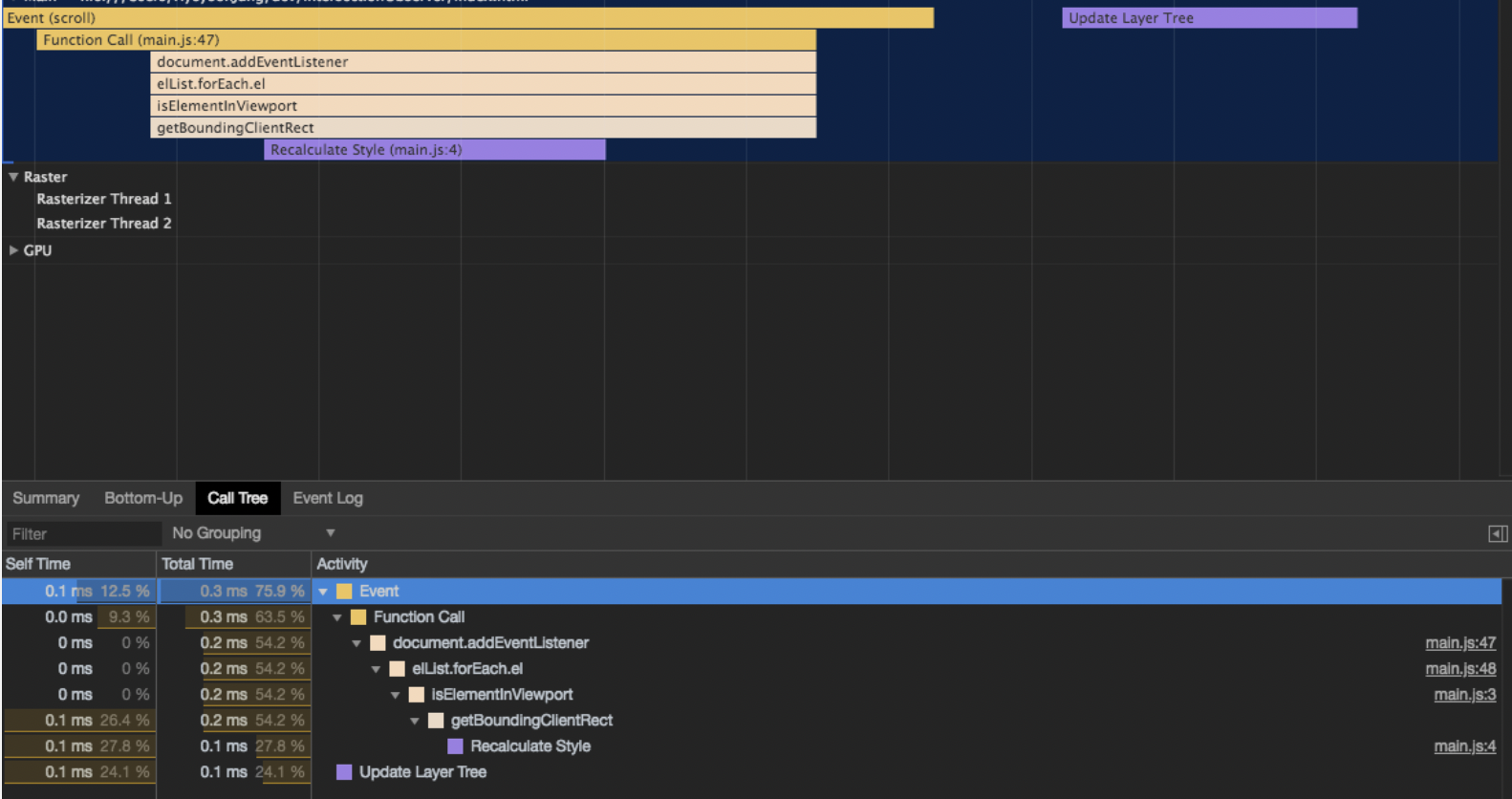
사진 출처: Intersection Observer API의 사용법과 활용방법 [Yoon's Devlog]
Intersection Observer란
위에서 언급한 성능 문제를 해결하기 위해, 2016년 4월 구글 개발자 페이지 통해 Intersection Observer API(교차 관찰자 API)가 소개되었다.
Intersection observer는 브라우저 뷰포트(Viewport)와 원하는 요소(Element)의 교차점을 관찰하며, 요소가 뷰포트에 포함되는지 아닌지 구별하는 기능을 제공한다. (더 쉽게는 특정 요소가 사용자 화면에 보이는지 안보이는지 판단함)
Intersection observer는 비동기적으로 실행되기 때문에, 메인 스레드에 영향을 주지 않으면서 요소들의 변경사항들을 관찰할 수 있다. 즉, 위에서 언급한 scroll 같은 이벤트 기반의 요소 관찰에서 발생하는 렌더링 성능이나 이벤트 연속 호출 같은 문제들을 해결해준다. 또한, getBoundingClientRect() 대신에 IntersectionObserverEntry의 속성을 활용하여 요소들의 위치를 알 수 있기 때문에, 리플로우 현상을 방지할 수 있다.
MDN 에서는 아래와 같은 상황들에서 Intersection Observer를 사용할 수 있다고 한다.
- 페이지가 스크롤 되는 도중에 발생하는 이미지나 다른 컨텐츠의 지연 로딩 (lazy loading).
- 스크롤 시에, 더 많은 컨텐츠가 로드 및 렌더링되어 사용자가 페이지를 이동하지 않아도 되게 하는 infinite-scroll 을 구현.
- 광고 수익을 계산하기 위한 용도로 광고의 가시성 보고.
- 사용자에게 결과가 표시되는 여부에 따라 작업이나 애니메이션을 수행할 지 여부를 결정.
위 예시에서 작업한 '특정 뷰포트에 들어오면 박스 색깔을 바꾸는 예시'를 Intersection Observer를 이용해 아래와 같이 변경할 수 있다.
// IntersectionObserver 등록
const io = new IntersectionObserver(entries => {
entries.forEach(entry => {
// 관찰 대상이 viewport 안에 들어온 경우 'active' 클래스 추가
if (entry.intersectionRatio > 0) {
entry.target.classList.add('active');
}
// 그 외의 경우 'active' 클래스 제거
else {
entry.target.classList.remove('active');
}
})
})
// 관찰할 대상을 선언하고, 해당 속성을 관찰
const boxList = document.querySelectorAll('.box');
boxList.forEach((el) => {
io.observe(el);
})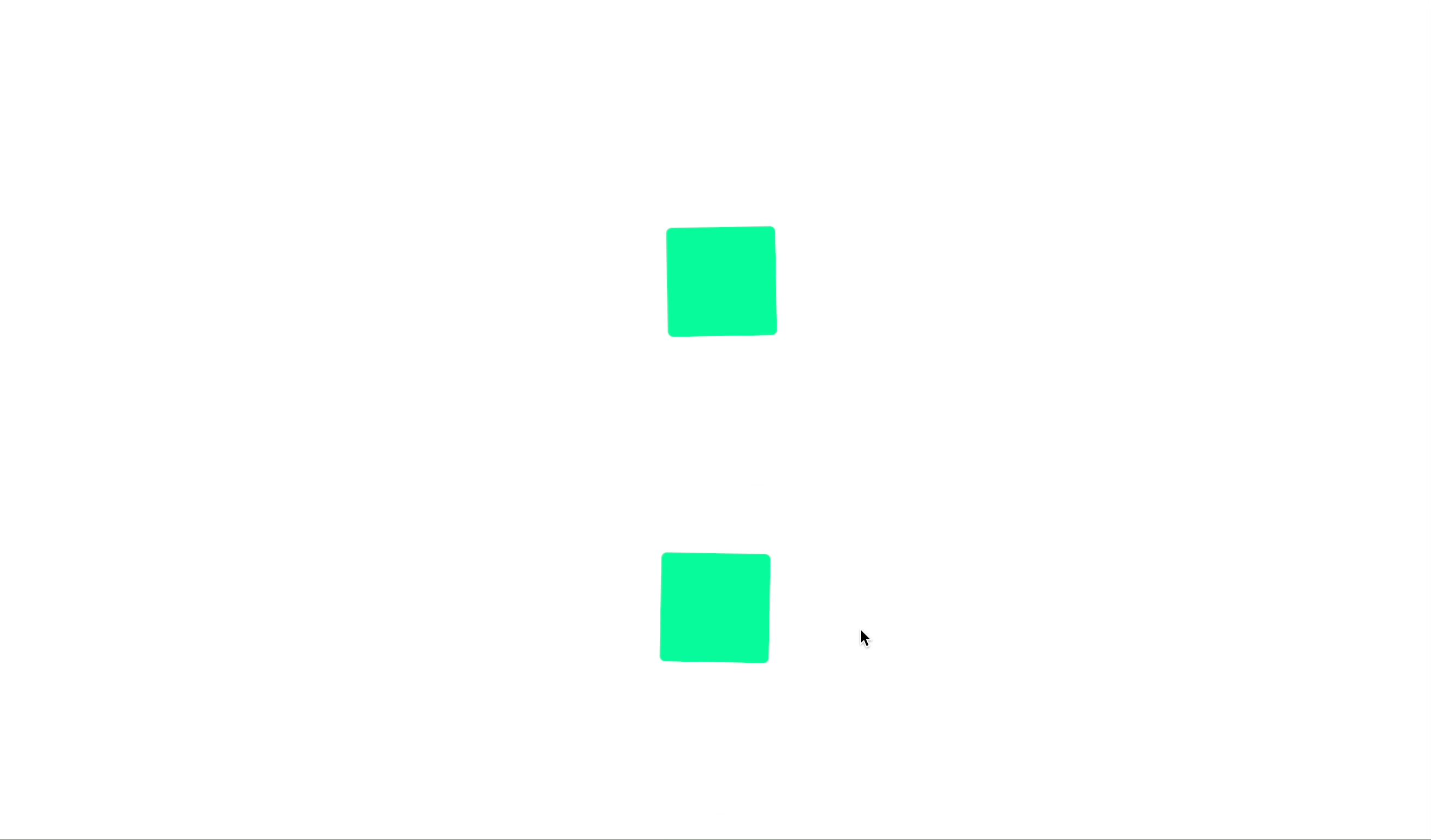
👉 codepen 링크 바로가기
코드 참고: jsfiddle - hyeyoon
해당 코드의 개발자 도구 Performance 탭을 통해 확인해보면, 이전 예제와 달리 리플로우 현상이 발생하지 않는 것을 확인할 수 있다.
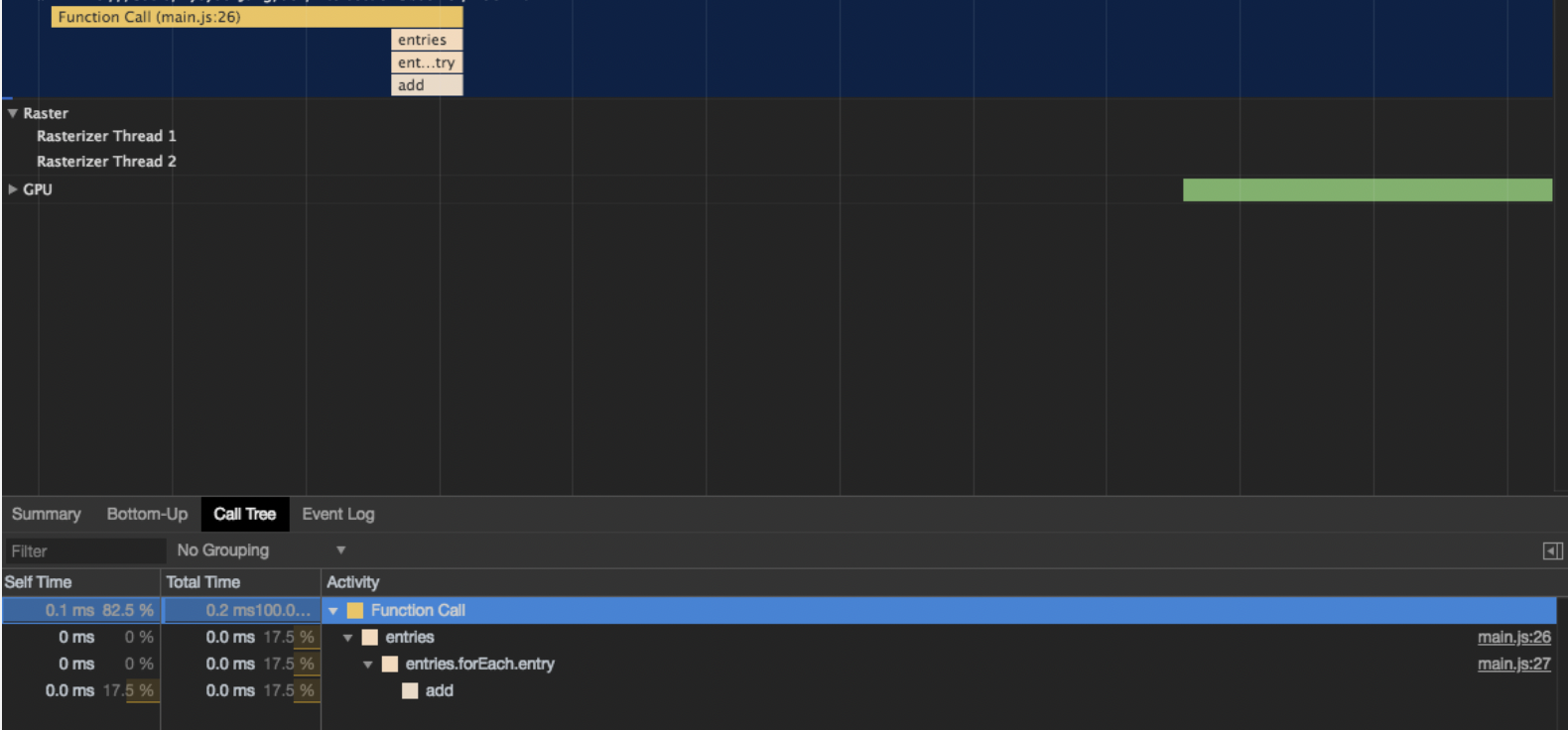
사진 출처: Intersection Observer API의 사용법과 활용방법 [Yoon's Devlog]
Intersection Observer 사용 방법
Intersection Observer API는 다음과 같은 상황에 콜백 함수를 호출한다:
- (1) 대상(target) 요소가 기기 뷰포트나 특정 요소(이 API에서 이를 root 요소 혹은 root로 칭함)와 교차할 때
- (2) 관찰자(observer)가 최초로 타겟을 관측하도록 요청받을 때
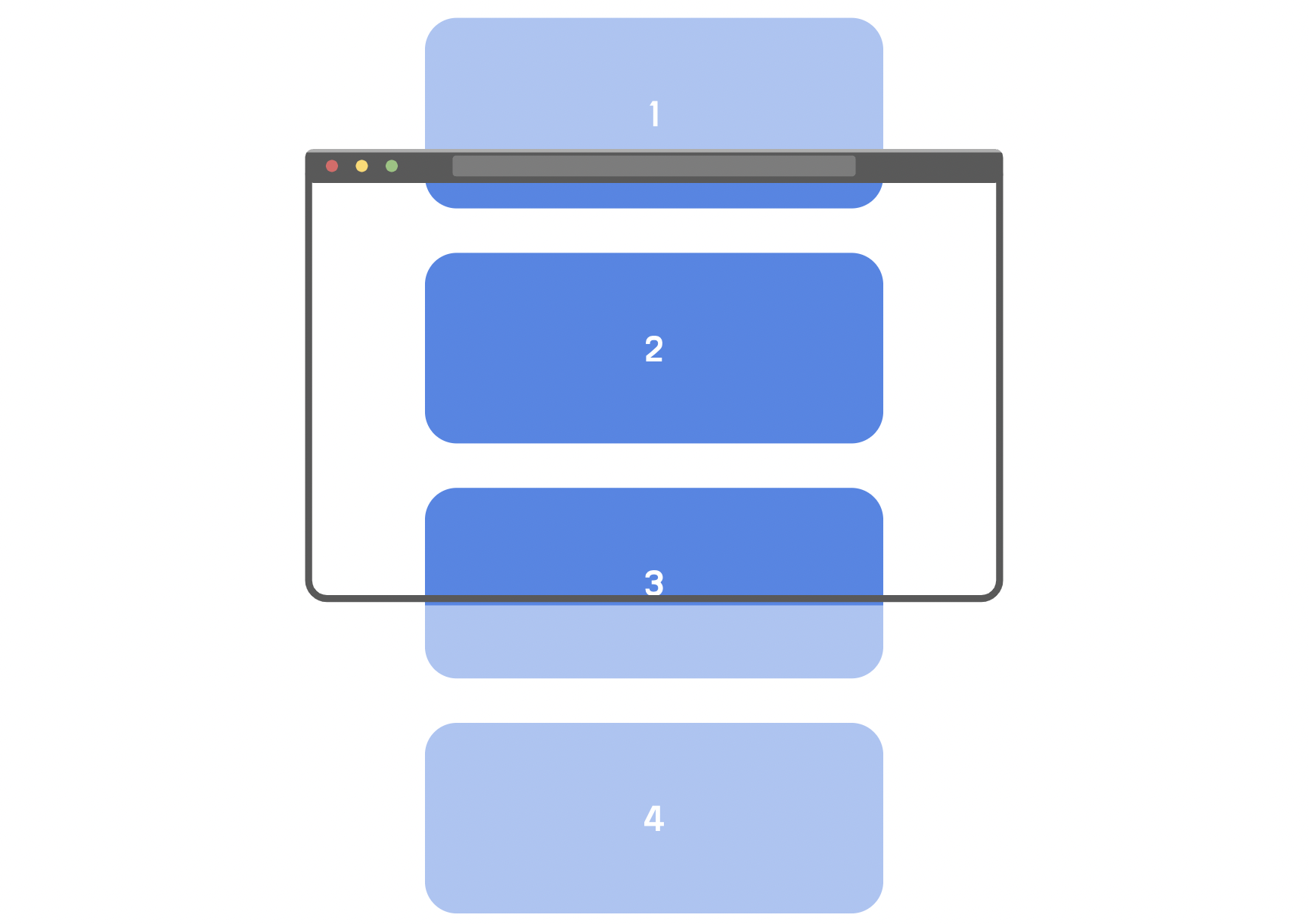
기본 문법
Intersection Observer는 new IntersectionObserver() 생성자를 통해 인스턴스 (io)를 만든다. 그리고 해당 인스턴스로 관찰자 (Observser)를 초기화하고 관찰할 대상을 지정한다.
이때, new IntersectionObserver() 생성자는 2개의 인수 (callback, options)를 갖는다.
let io = new IntersectionObserver(callback, options); // observer 초기화
io.observe(element) // 관찰 대상 등록Callback
콜백은 관찰할 대상 (target)이 등록되거나, 가시성(visibility: 해당 요소가 뷰포트 혹은 특정 요소에서 보이거나 보이지 않을 때)에 변화가 생기면 실행된다.
콜백은 2개의 인수(entries, observer)를 갖는다.
const io = new IntersectionObserver((entries, observer) => {}, options)
io.observe(element)entries
entries는 IntersectionObserverEntry의 배열을 뜻한다.
IntersectionObserverEntry는 읽기 전용의 여러가지 속성들을 포함한다.
let callback = (entries, observer) => {
entries.forEach(entry => {
// Each entry describes an intersection change for one observed
// target element:
// entry.boundingClientRect
// entry.intersectionRatio
// entry.intersectionRect
// entry.isIntersecting
// entry.rootBounds
// entry.target
// entry.time
});
};구글 개발자 도구로 IntersectionObserverEntry 객체를 확인하면 아래와 같은 구조를 볼 수 있다.
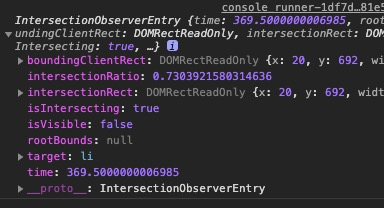
사진 출처: Intersection Observer - 요소의 가시성 관찰 [HEROPY Tech]
boundingClientRect: 관찰 대상의 경계 사각형을 DOMRectReadOnly로 반환intersectionRect: 관찰 대상의 교차한 영역 정보를 DOMRectReadOnly로 반환intersectionRatio: 관찰 대상의 교차한 영역의 비율을0.0과1.0사이의 숫자로 반환 (intersectionRect영역에서boundingClientRect영역까지 비율, Number)isIntersecting: 관찰 대상이 교차 상태인지 아닌지 반환(Boolean)rootBounds: 지정한 루트 요소의 사각형 정보를 DOMRectReadOnly로 반환target: 관찰 대상 요소(Element) 반환time: 변경이 발생한 시간 정보(DOMHighResTimeStamp) 반환
1) boundingClientRect
- 관찰 대상의 경계 사각형 정보를 반환한다 (reflow 없이 계산)
- 기존 javascript의
Element.getBoundingClientRect()를 사용해 동일한 값을 얻을 수 있으나, 해당 메서드는 reflow를 일으킨다.
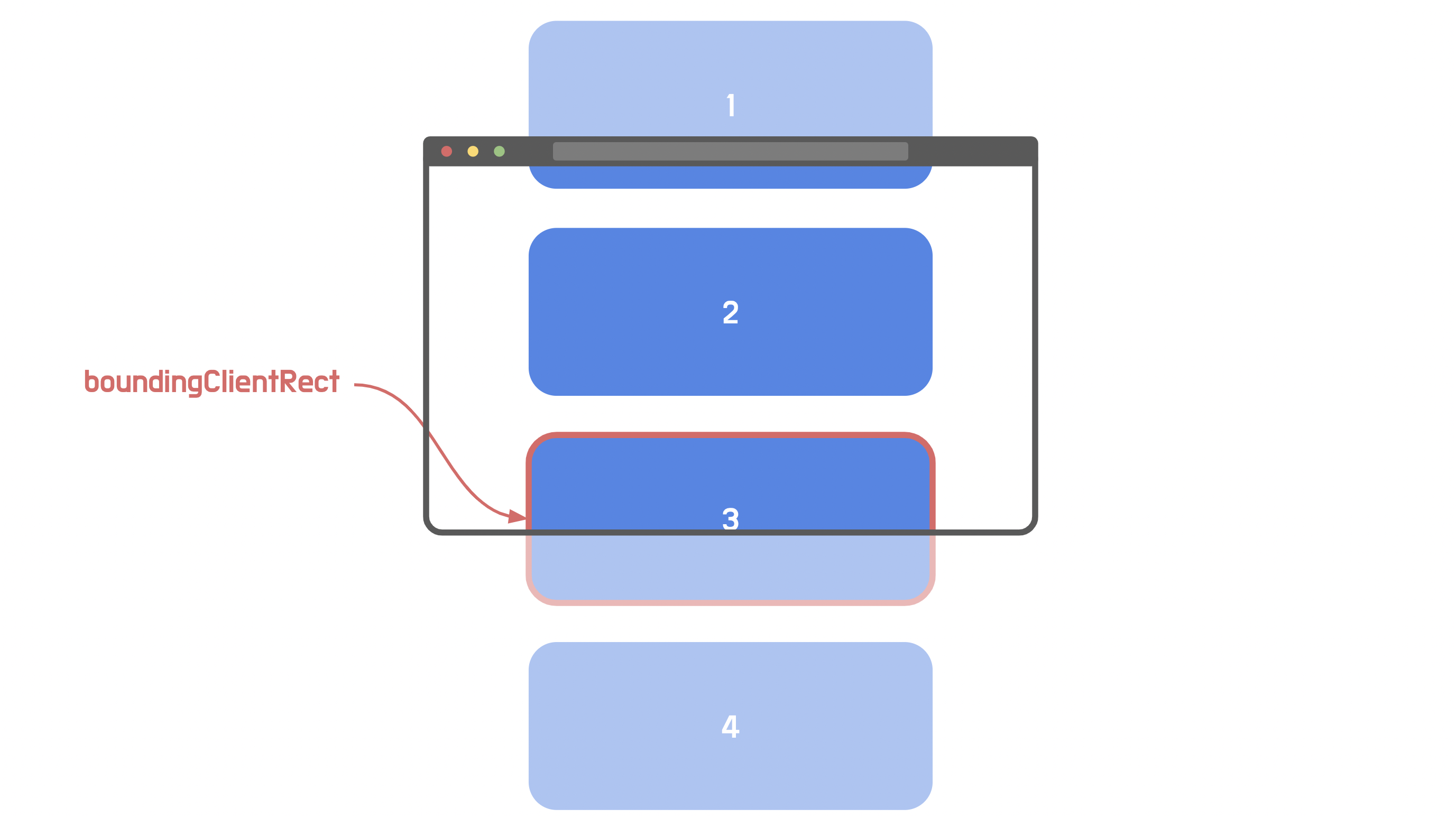
2) intersectionRect
- 관찰 대상의 교차한 영역(사각형)에 대한 정보를 반환한다
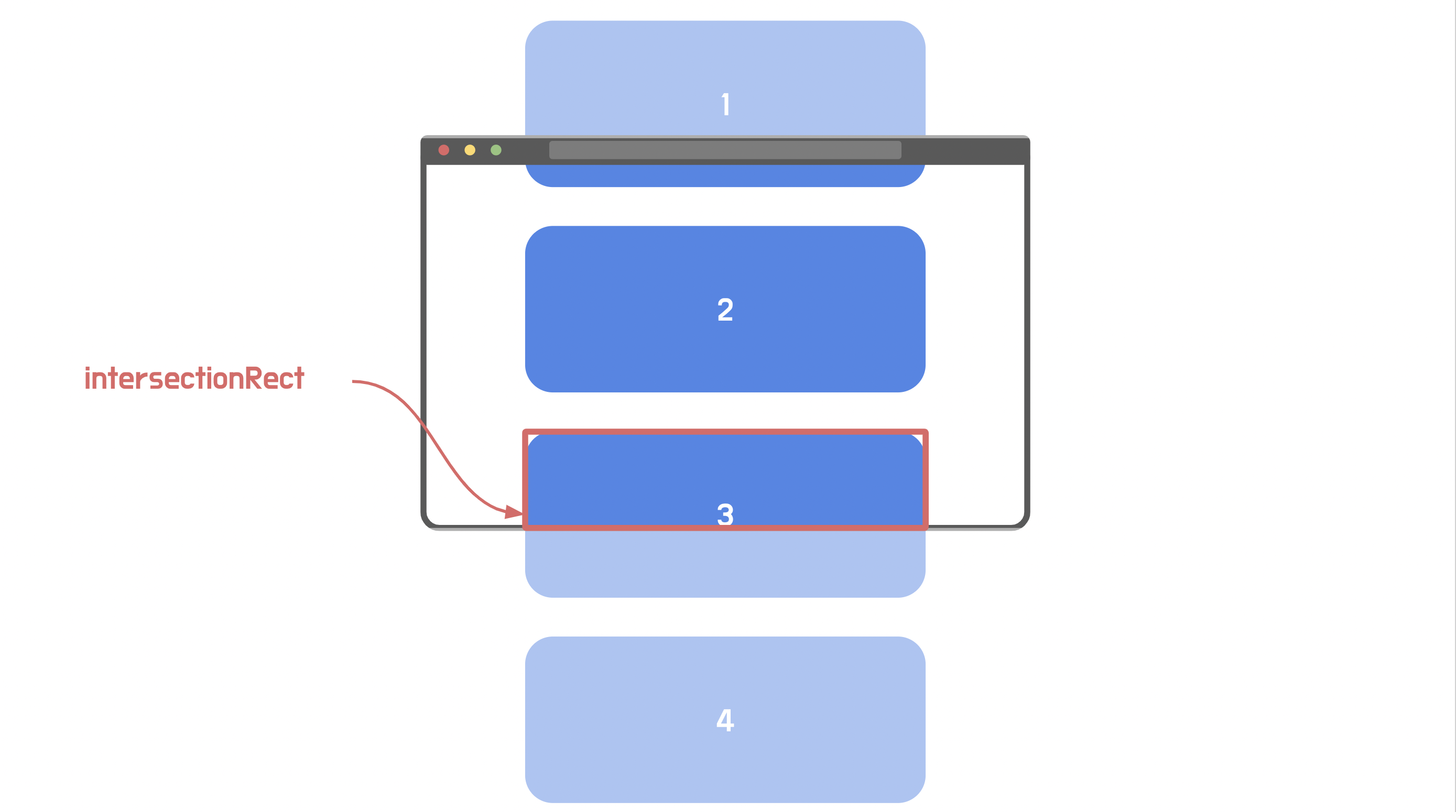
3) intersectionRatio
- 관찰 대상과 루트 요소와 교차한 영역의 비율을
0.0과1.0사이의 숫자로 반환 intersectionRect영역에서boundingClientRect영역까지 비율
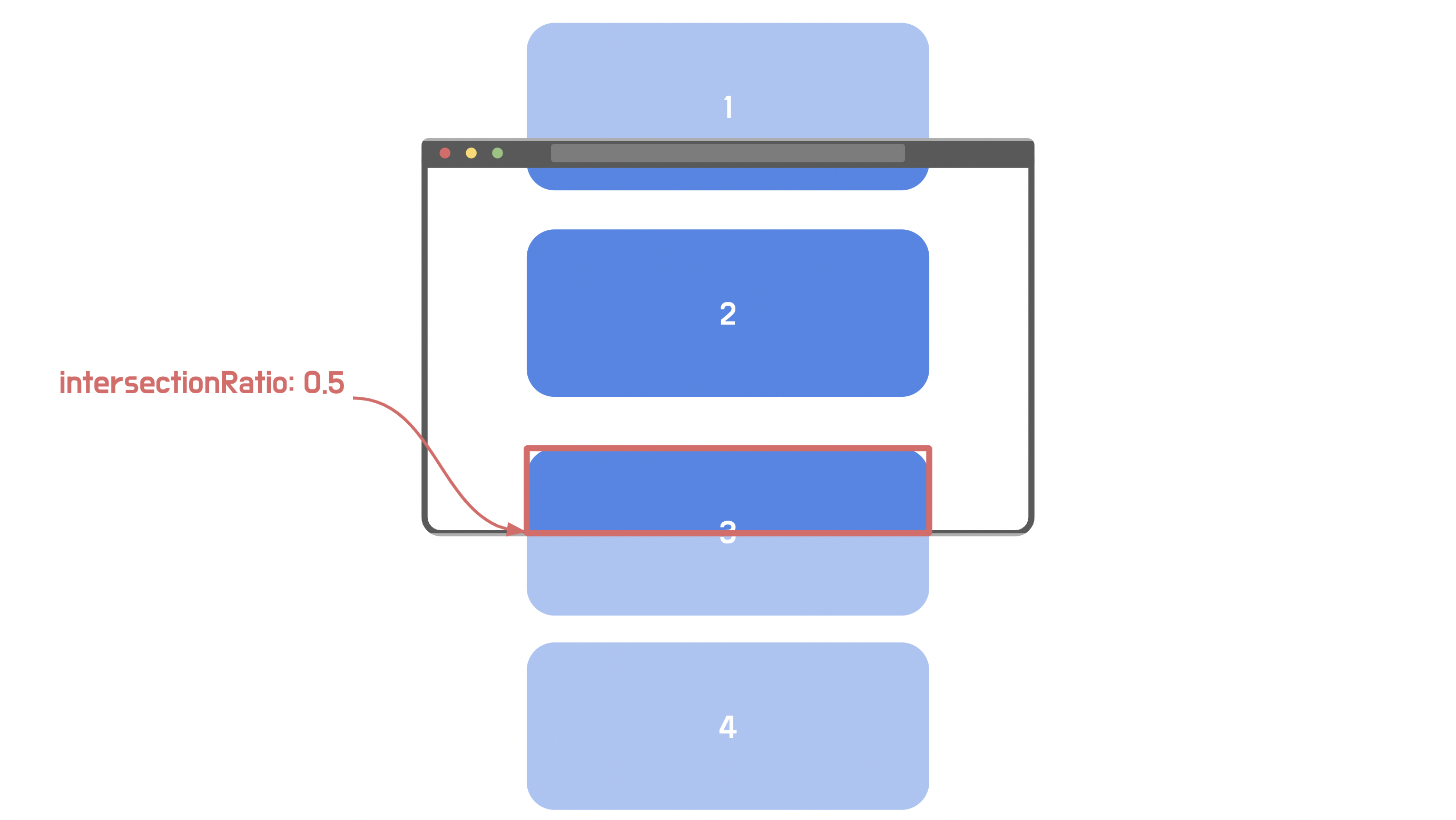
4) isIntersecting
- 관찰 대상이 루트 요소와 교차 상태인지 아닌지 반환
- 루트 요소와 교차되면 true, 아니라면 false를 반환한다
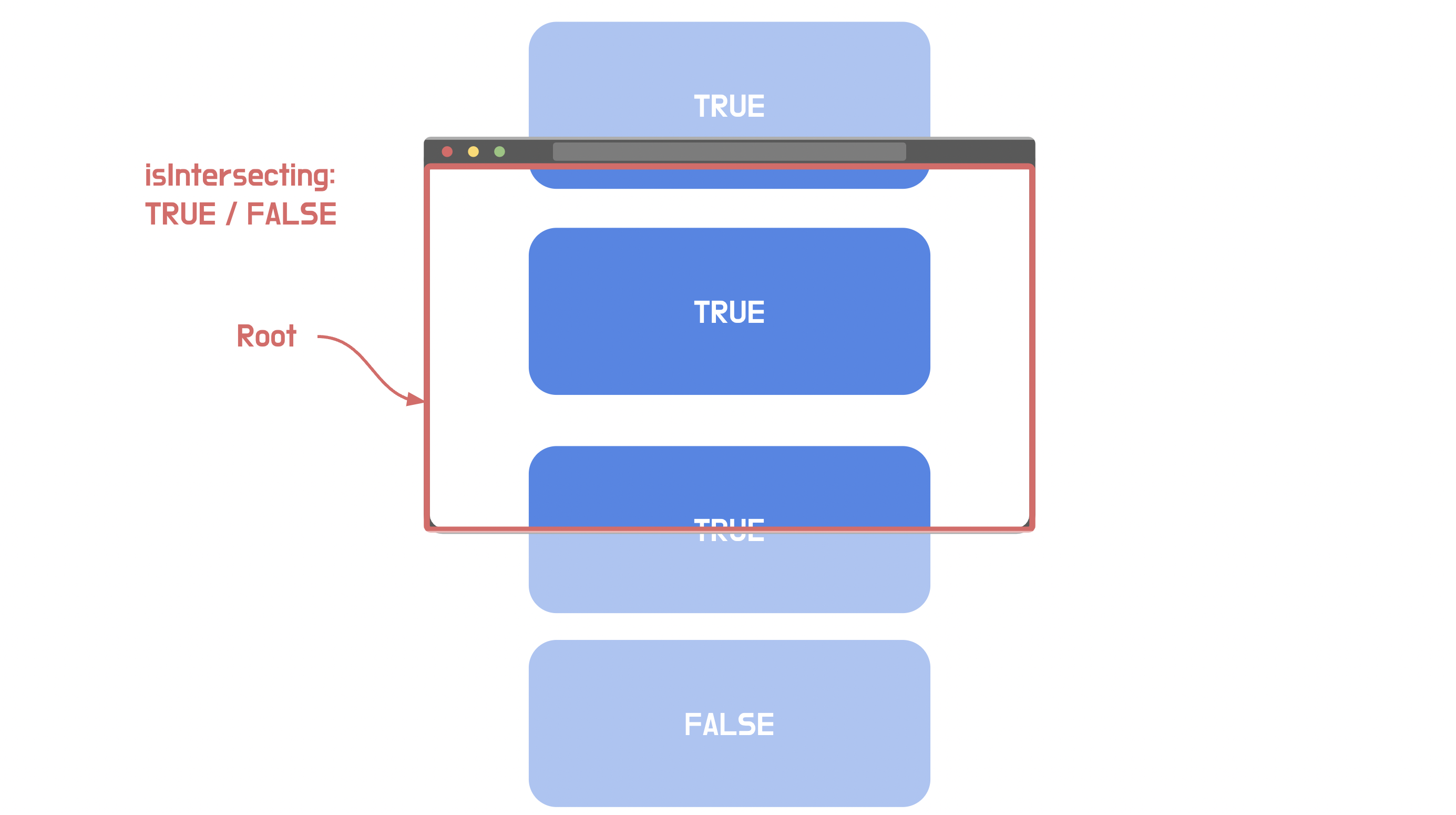
5) rootBounds
- 지정한 루트 요소의 사각형 정보를 DOMRectReadOnly로 반환
- rootMargin 값으로 루트 요소의 크기를 변경할 수 있음
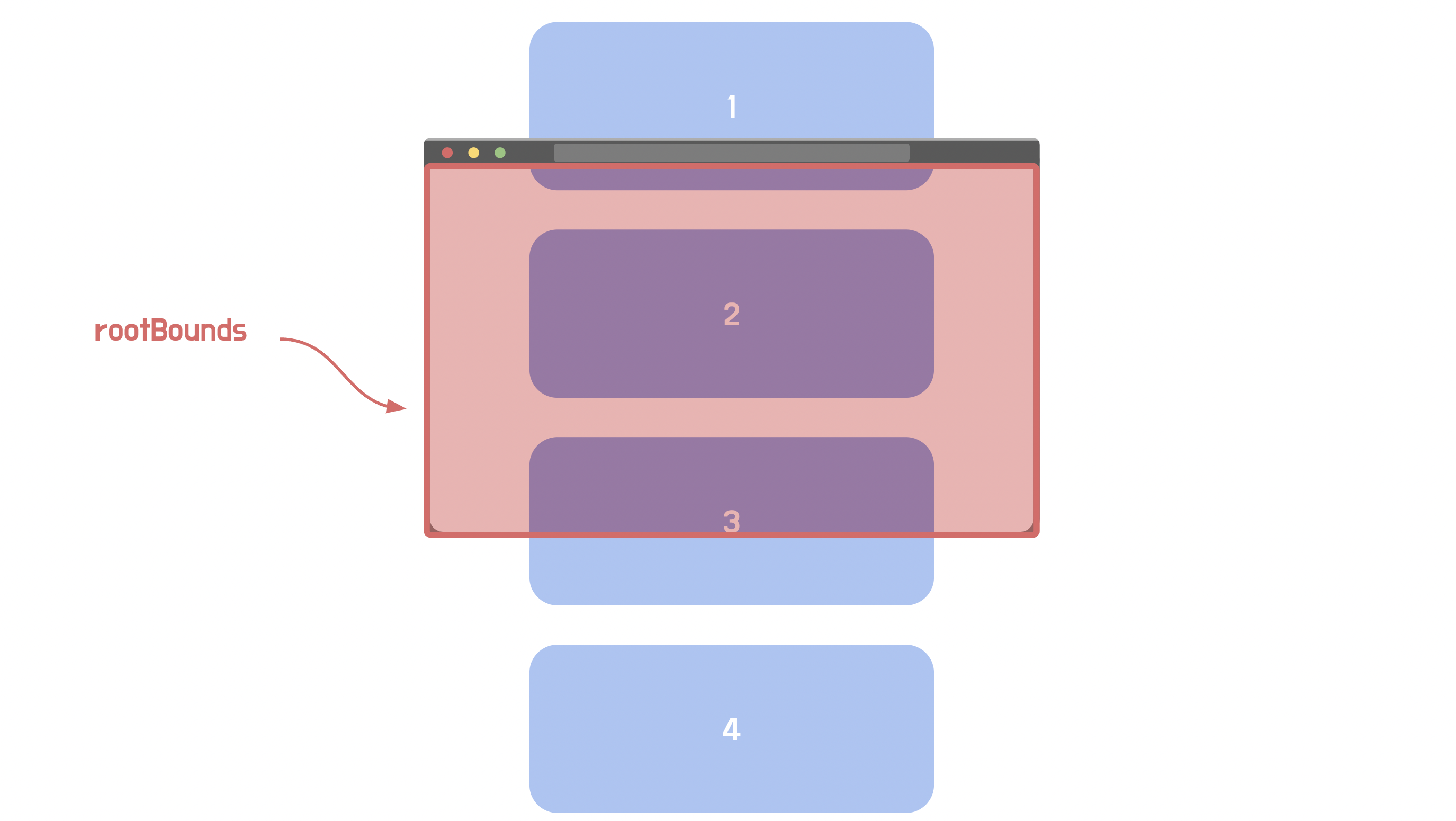
6) target
- 관찰 대상 요소(Element) 반환
7) time
- 변경이 발생한 시간 정보(DOMHighResTimeStamp) 반환
observer
콜백 함수가 호출되는 IntersectionObserver를 가리킨다
const io = new IntersectionObserver((entries, observer) => {
console.log(observer)
}, options)
io.observe(element)구글 개발자 도구로 IntersectionObserver 객체를 확인하면 아래와 같은 구조를 볼 수 있다.
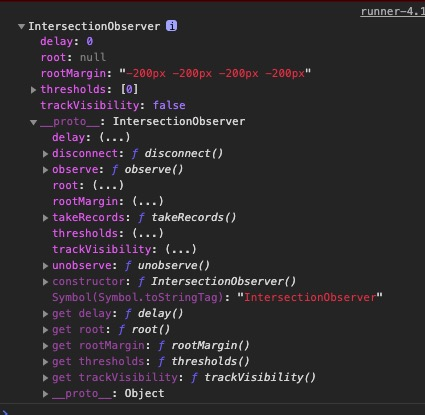
사진 출처: Intersection Observer - 요소의 가시성 관찰 [HEROPY Tech]
Options
Options를 통해 관찰이 시작되는 상황에 대한 옵션을 설정할 수 있다. 기본값들이 정해져 있으므로 필수는 아니다.
// Options를 설정하고 적용하는 예제
let options = {
root: document.querySelector('#scrollArea'),
rootMargin: '0px',
threshold: 1.0
}
let observer = new IntersectionObserver(callback, options);위 예제처럼 root, rootMargin, threshold 세 가지 값을 옵션값으로 설정할 수 있다.
root
대상 객체(target)의 가시성을 확인할 때 사용되는 뷰포트 요소이다. 반드시 대상 객체의 조상 요소이어야 하며, root 값이 null 이거나 지정되지 않을 때 브라우저의 뷰포트가 기본값으로 설정된다.
const io = new IntersectionObserver(callback, {
root: document.getElementById('viewport')
})rootMargin
root 가 가진 바깥 여백(Margin)을 뜻한다. CSS의 margin 속성과 유사한데, margin 값을 이용해 root 범위를 확장 / 축소할 수 있다.
px 또는 %로 나타낼 수 있으며, 단위를 꼭 입력해야 한다.
- e.g. "10px 20px 30px 40px" (top, right, bottom, left)
기본값은 0 이다.
const io = new IntersectionObserver(callback, {
rootMargin: '200px 100px' // (top & bottom: 200px, right & left: 100px)
})
threshold
observer의 콜백이 실행될 대상 요소(target)의 가시성이 얼마나 필요한지 나타내는 값이다. 숫자 혹은 숫자 배열로 나타낼 수 있다.
기본값은 Array 타입의 [0] 이며, 단일 값의 경우 그냥 숫자(Number)로만 적어도 된다.
- 0: 타겟의 가장자리 픽셀이 Root 범위를 바로 교차하는 순간(타겟의 가시성이 0%) 옵저버가 실행됨
- 0.1: 타겟의 가시성이 10%일 때 옵저버가 실행됨
- [0, 0.2, 1]: 타겟의 가시성이 0%, 20%, 100%일 때 모두 옵저버가 실행됨
const io = new IntersectionObserver(callback, {
threshold: 0.1 // or `threshold: [0.1]`
})Methods
Intersection Observer에서 가장 자주 사용되는 세 가지 메서드에 대해서 알아보자
observe()
대상 요소 (target)의 관찰을 시작할 때 사용한다.
const io = new IntersectionObserver(callback, options)
const div = document.querySelector('div')
const li = document.querySelector('li')
io.observe(div) // div 요소 관찰
io.observe(li) // li 요소 관찰unobserve()
대상 요소의 관찰을 중지할 때 사용한다. 관찰을 중지할 하나의 대상 요소를 인수로 지정해야한다.
const io = new IntersectionObserver(callback, options)
// ...
io.observe(div)
io.observe(li)
io.unobserve(div) // div 요소 관찰 중지
io.unobserve(div) // li 요소 관찰 중지혹은 콜백의 두번째 인수 observer에 적용할 수도 있다.
const io = new IntersectionObserver((entries, observer) => {
entries.forEach(entry => {
// 관찰 대상이 교차중이지 않을 경우 실행하지 않음.
if (!entry.isIntersecting) {
return
}
// 관찰 대상이 교차 상태일 경우 실행
// 위 실행을 한번만 처리하고 관찰 중지
observer.unobserve(entry.target)
})
}, options)disconnect()
IntersectionObserver 인스턴스가 관찰하는 모든 요소의 관찰을 중지할 때 사용한다
const io = new IntersectionObserver(callback, options)
// ...
io.observe(div)
io.observe(li)
io.disconnect() // io가 관찰하는 모든 요소 (div, li) 관찰 중지마무리
- scroll과 IntersectionObserver의 차이점을 자세히 알 수 있어서 좋았음
- scroll 보다는 IntersectionObserver를 사용해야 기존 코드 대비 성능 개선할 수 있고, 더욱 간단하게 원하는 영역에서 infinite scroll 등을 구현할 수 있다는 것을 예제로 배울 수 있었음
- Observer가 실시간으로 타겟 요소를 '관찰'하는건 성능에 영향을 끼치지 않나? 라는 의문이 있었는데 기존 scroll에서 문제가 되는 성능 문제 보다는 훨씬 효율적이라는 답변을 받음.
- 하지만 Observer가 구체적으로 어떤 방식, 어떤 원리로 실시간으로 타겟 요소를 '관찰' 하는지에 대해서는 정확히 나와있지 않음. 관련해서 나중에 다시 글을 써봐야겠음
참고:
- Intersection Observer API의 사용법과 활용방법 [Yoon's devlog]
- Intersection Observer API로 무한 스크롤 구현하기 [lucid_dream (티스토리)]
- Intersection Observer - 요소의 가시성 관찰 [HEROPY Tech]
- Intersection Observer API [MDN Web Docs]
- 실무에서 느낀 점을 곁들인 Intersection Observer API 정리 [ elrion018 (velog)]
- 브라우저 렌더링 과정 - Reflow Repaint, 그리고 성능 최적화 [박스여우 (티스토리)]